Kako i zašto ukloniti upravljačke programe
Vrlo često korisnik mora obaviti ne samo instalaciju, već i uklanjanje upravljačkih programa. Cilj oba postupka, unatoč njihovoj suprotnosti, je osigurati bolje performanse računala. Postoje dvije najčešće situacije koje vas prisiljavaju da očistite sustav zastarjelih komponenata.
sadržaj
Prvi je da dugotrajni elementi neiskorištenih uređaja začepljuju registar. Dakle, sustav usporava, moguće je da se mogu pojaviti razni kvarovi i sukobi. Da biste to spriječili, uklonite upravljačke programe.
Drugi razlog je da izgled novih vozača zahtijeva visoku kvalitetu sustav čišćenja od starog. Inače, sukob verzije može dovesti do nestabilnog rada pojedinih uređaja i cijelog sustava u cjelini. Najčešće se događa kada postoje inovacije za grafičke ubrzivače nvidia i ati.
Da biste uklonili upravljačke programe koji više nisu korisni, obično se uklanjaju upravitelj uređaja. Da biste ga otvorili, morate desnom tipkom miša kliknuti ikonu "Moje računalo" i na otvorenom popisu odaberite "Svojstva", "Hardver". Zatim pronađite odgovarajući uređaj. Da biste pristupili upravljanju upravljačkim programima, odaberite željenu stavku, a zatim pritisnite desnu tipku miša. U prozoru koji se otvori odaberite "Svojstva", karticu "Driver". Tamo možete dobiti sve informacije o verziji, datumu instalacije, povratu i tako dalje.
Ako trebate deinstalirati nvidia i ati drivere, možete koristiti poznati algoritam za mnoge korisnike da očiste sustav neželjenih programa. U ove svrhe idite na izbornik "Start", "Upravljačka ploča". Zatim trebate odabrati "instaliraj i deinstaliraj programe", a na popisu koji slijedi pronađite i izbrišite odgovarajuću aplikaciju, na primjer, "upravljački program za prikaz" (upravljački program zaslona). Nakon uklanjanja komponente, morate ponovno pokrenuti sustav. Sada će biti spremna za instalaciju nove verzije paketa vozača.
U slučajevima kada to nije pomoglo, potrebno je provesti punu uklonite ati drivere ili nvidia. Da biste to učinili, otvorite izbornik "Start" i unesite naredbu "regedit" u retku "Run". Kao rezultat toga, otvorit će se "Registry Editor", gdje možete izvršiti različite radnje s ovom važnom komponentom sustava. Da biste pronašli preostale starije i nepotrebne upravljačke programe, aktivirajte posebnu opciju pritiskom na kombinaciju tipkovnice na tipkovnici "Cntrl + F". Zatim unesite naziv elementa upravljačkog programa koji želite pronaći i izbrisati. Na primjer, "nvidia".
Nakon potvrde naredbe traži se registar. Sustav će pronaći i prikazati sve direktorije i parametre upravljačkih programa ovog proizvođača koji se brišu pritiskom na tipku "Izbriši". Valja napomenuti da je ovaj put pogodniji za iskusne korisnike, jer zahtijeva određena osnovna znanja. Inače, slučajno možete ukloniti upravljačke programe iz istog proizvođača, ali i za druge uređaje.
Alternativna opcija je korištenje posebnih programa koji će pomoći u potpunom čišćenju sustava od odabranog elementa. Takav softver je lako pronaći i preuzeti na Internetu. Distribuira se, u pravilu, besplatno, i ima jednostavno intuitivno sučelje koje će vam pomoći da lako uklonite upravljačke programe.
 Kako instalirati upravljački program na računalo?
Kako instalirati upravljački program na računalo? Učinkoviti savjeti o instalaciji sustava Windows XP na prijenosno računalo
Učinkoviti savjeti o instalaciji sustava Windows XP na prijenosno računalo Stabilno i brzo osobno računalo. Kako ažurirati upravljački program.
Stabilno i brzo osobno računalo. Kako ažurirati upravljački program.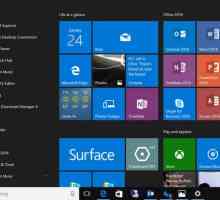 Pojedinosti o postavljanju web kamere
Pojedinosti o postavljanju web kamere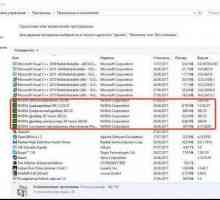 Kako potpuno deinstalirati Nvidia upravljački program: Uputa
Kako potpuno deinstalirati Nvidia upravljački program: Uputa Automatska instalacija vozača. Instaliranje upravljačkih programa
Automatska instalacija vozača. Instaliranje upravljačkih programa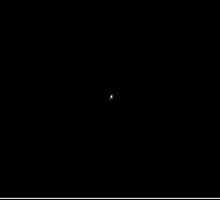 Kako ukloniti crni zaslon Windows 7: detaljne upute
Kako ukloniti crni zaslon Windows 7: detaljne upute Kako radi Nvidia grafički upravljački program?
Kako radi Nvidia grafički upravljački program? Kako ažurirati upravljački program na sustavu Windows 7
Kako ažurirati upravljački program na sustavu Windows 7 Kako potpuno ukloniti NVIDIA upravljački program iz sustava
Kako potpuno ukloniti NVIDIA upravljački program iz sustava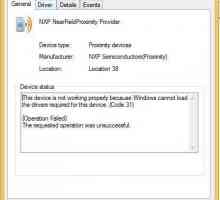 Pogreška kod kodiranja 31 kod instaliranja upravljačkog programa: kako riješiti problem?
Pogreška kod kodiranja 31 kod instaliranja upravljačkog programa: kako riješiti problem? Instaliranje upravljačkih programa na Windows 7: automatski, ručno, načine i upute
Instaliranje upravljačkih programa na Windows 7: automatski, ručno, načine i upute Kako ponovno instalirati upravljačke programe za zvuk: načine i upute
Kako ponovno instalirati upravljačke programe za zvuk: načine i upute Što se računalo usporava?
Što se računalo usporava?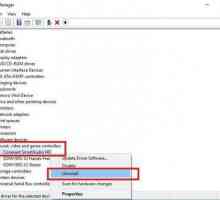 Kako ažurirati sve upravljačke programe na sustavu Windows 10: osnovne metode
Kako ažurirati sve upravljačke programe na sustavu Windows 10: osnovne metode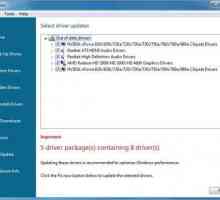 Program za određivanje vozača i njihovo instaliranje
Program za određivanje vozača i njihovo instaliranje Kako ažurirati upravljačke programe za AMD Radeon i Nvidia?
Kako ažurirati upravljačke programe za AMD Radeon i Nvidia? Upravljačka ploča Nvidia ne počinje: što da radim?
Upravljačka ploča Nvidia ne počinje: što da radim? Multimedijalni upravljač: kako ukloniti suprotnu oznaku usklađivanja
Multimedijalni upravljač: kako ukloniti suprotnu oznaku usklađivanja Kako saznati video karticu na računalu
Kako saznati video karticu na računalu Kako ukloniti upravljačke programe grafičke kartice - najčešći načini
Kako ukloniti upravljačke programe grafičke kartice - najčešći načini
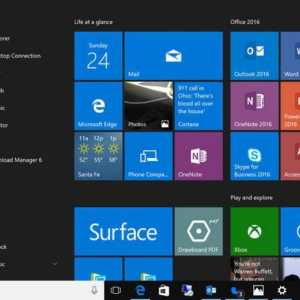 Pojedinosti o postavljanju web kamere
Pojedinosti o postavljanju web kamere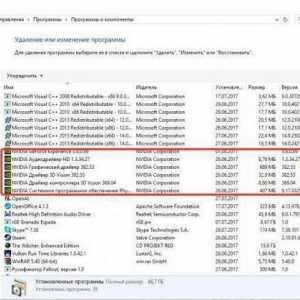 Kako potpuno deinstalirati Nvidia upravljački program: Uputa
Kako potpuno deinstalirati Nvidia upravljački program: Uputa Automatska instalacija vozača. Instaliranje upravljačkih programa
Automatska instalacija vozača. Instaliranje upravljačkih programa Kako ukloniti crni zaslon Windows 7: detaljne upute
Kako ukloniti crni zaslon Windows 7: detaljne upute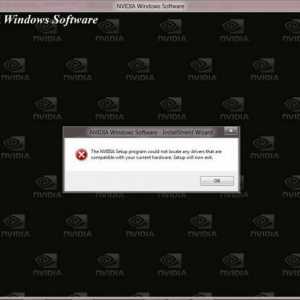 Kako radi Nvidia grafički upravljački program?
Kako radi Nvidia grafički upravljački program?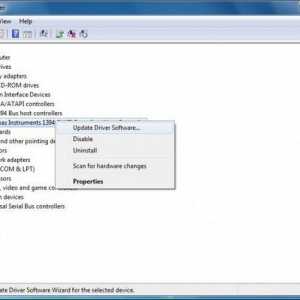 Kako ažurirati upravljački program na sustavu Windows 7
Kako ažurirati upravljački program na sustavu Windows 7 Kako potpuno ukloniti NVIDIA upravljački program iz sustava
Kako potpuno ukloniti NVIDIA upravljački program iz sustava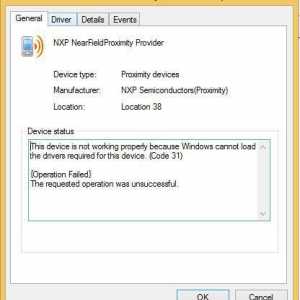 Pogreška kod kodiranja 31 kod instaliranja upravljačkog programa: kako riješiti problem?
Pogreška kod kodiranja 31 kod instaliranja upravljačkog programa: kako riješiti problem?